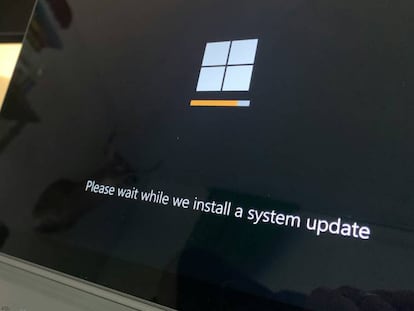Cómo rotar cualquier imagen en Windows 11 sin tener que instalar nada
El sistema operativo de Microsoft incluye todo lo necesario para ello


Ya sea que desees corregir la orientación de una imagen o creas que una foto se verá mejor si se rota de una manera específica, debes saber que es rápido y fácil hacer esto en el sistema operativo Windows 11. Te mostraremos cómo hacerlo con las aplicaciones integradas en tu ordenador para que no tengas que instalar absolutamente nada.
Utiliza las opciones del Explorador de Archivos
La forma más rápida de rotar una imagen hacia la izquierda o hacia la derecha, y además es bastante efectiva, es utilizando el Explorador de Archivos. También puedes usar esta utilidad para rotar varias imágenes a la vez.
- Para rotar una imagen con el Explorador de Archivos, abre una ventana del Explorador de Archivos presionando Windows + E y encuentra tu imagen.
- Haz clic con el botón derecho del ratón en la imagen y en el menú que aparece verás las opciones, selecciona Girar a la derecha o Girar a la izquierda, dependiendo de cómo desees rotar la imagen.
- Selecciona la opción que creas oportuna.
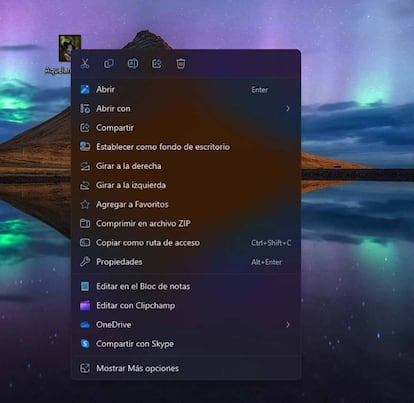
Para rotar varias imágenes a la vez, lo que tienes que hacer es seleccionar todas las imágenes a rotar antes de elegir una opción de rotación. Que son las mismas que te hemos indicado antes. Por lo tanto, no tiene pérdida. Por cierto, si cometes un error al rotar la imagen, haz clic derecho en la imagen nuevamente y elige la opción de rotación opuesta. Esto devolverá la imagen a su orientación predeterminada.
Utiliza la aplicación fotos de Windows 11
Al igual que el Explorador de Archivos, la aplicación Fotos de Windows 11 te permite rotar imágenes 90 grados en sentido horario o antihorario. Para hacer esto, sigue los pasos que te indicamos:
- Abre el Explorador de Archivos y localiza tu imagen. Haz clic derecho en la imagen y selecciona "Abrir con > Fotos". Si Fotos es el visor de imágenes predeterminado en tu PC, simplemente haz doble clic en la imagen para abrirla con la aplicación.
- Ahora, en la barra de herramientas superior, selecciona Editar imagen (el primer icono) o, alternativamente, presiona de forma combinada las teclas Ctrl + E.
- Ya estás listo para editar la imagen. Para rotar la imagen 90 grados en sentido horario, en la esquina inferior izquierda, haz clic en el icono que tiene una flecha apuntando hacia la derecha. Para rotar la imagen 90 grados en sentido contrario, haz lo mismo, pero en la flecha que apunta hacia la izquierda.
- Siéntete libre de hacer pruebas de rotación varias veces hasta obtener el resultado deseado.
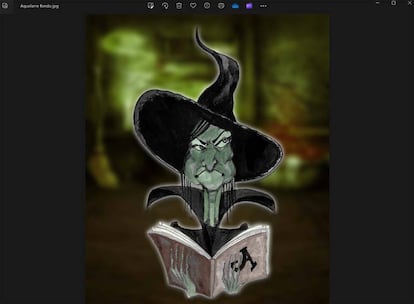
Cuando desees guardar la imagen, en la esquina superior derecha, utiliza Guardar opciones. Luego, elige una de las tres opciones: Guardar como copia (esta opción no sobrescribe la imagen original, sino que crea una copia rotada de la imagen original); Guardar (sobrescribe la imagen original con la imagen rotada); o, en su defecto, Copiar al portapapeles (almacena la imagen rotada en el portapapeles de Windows). Luego, puedes pegar esta imagen en cualquier aplicación compatible.